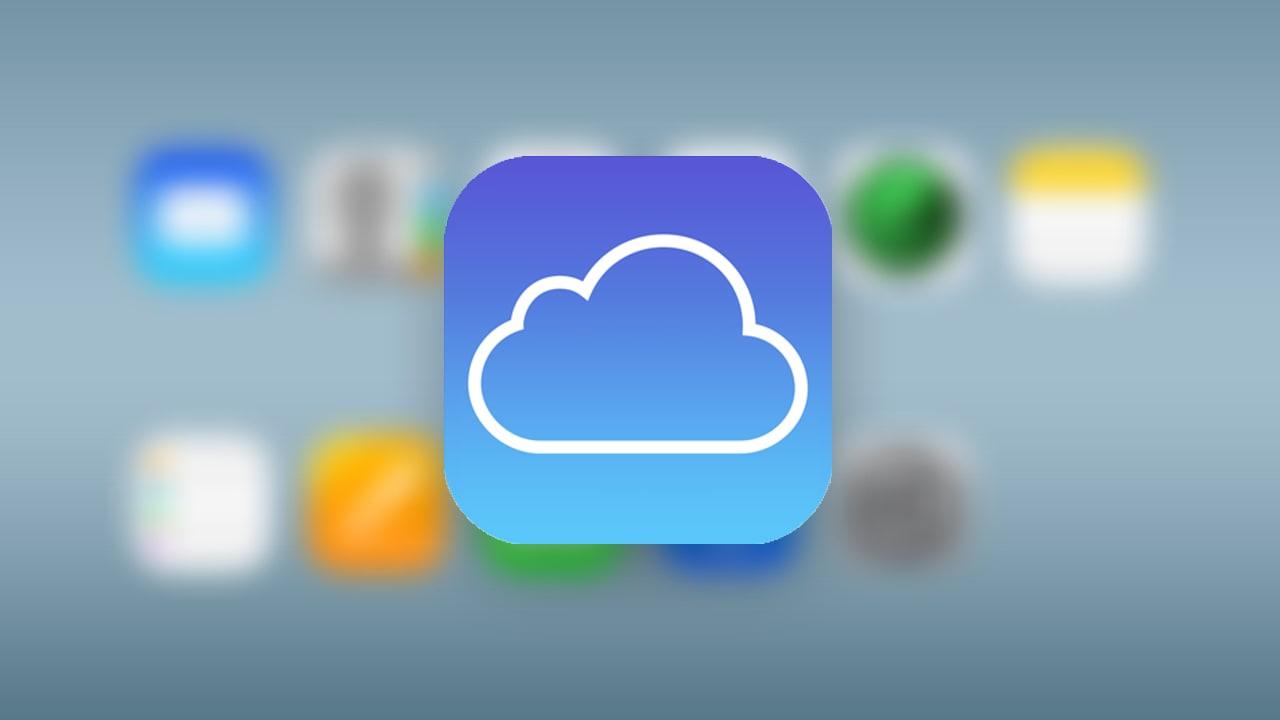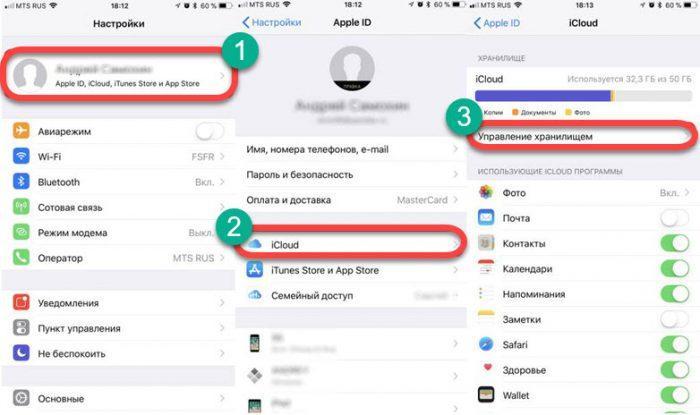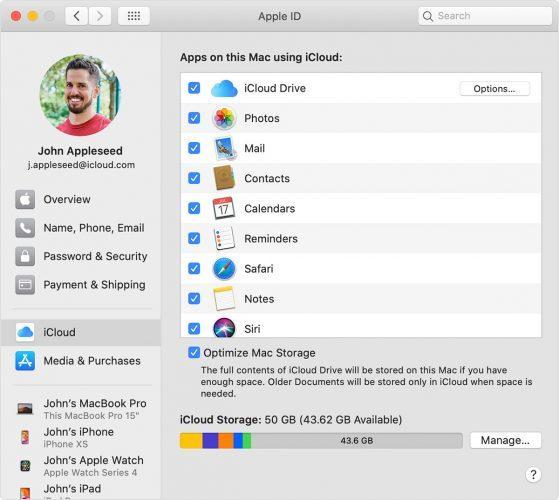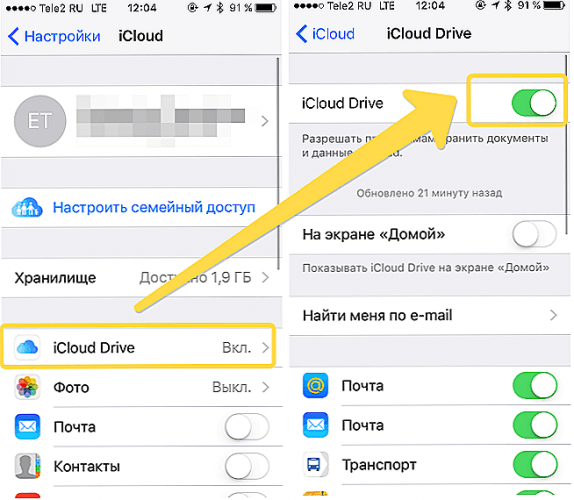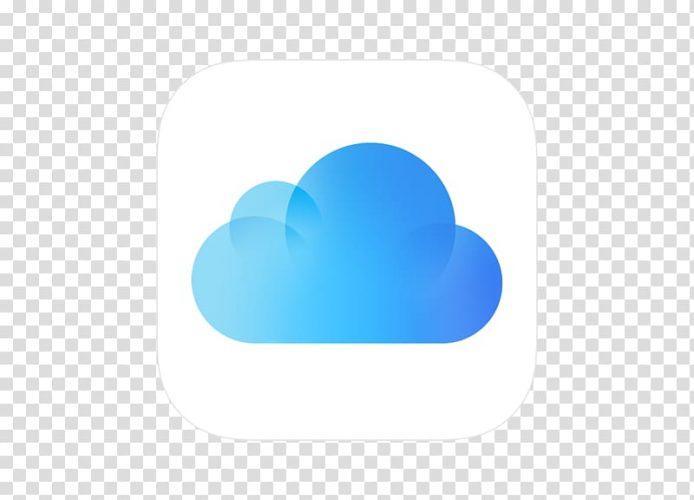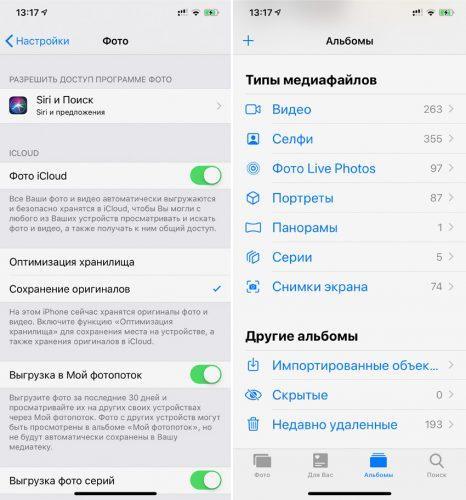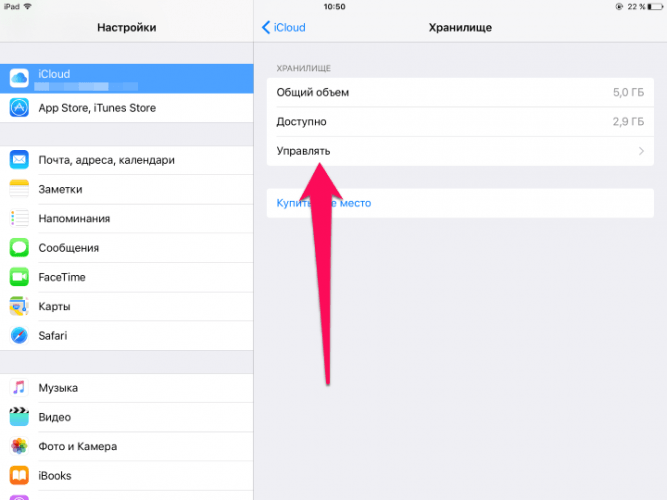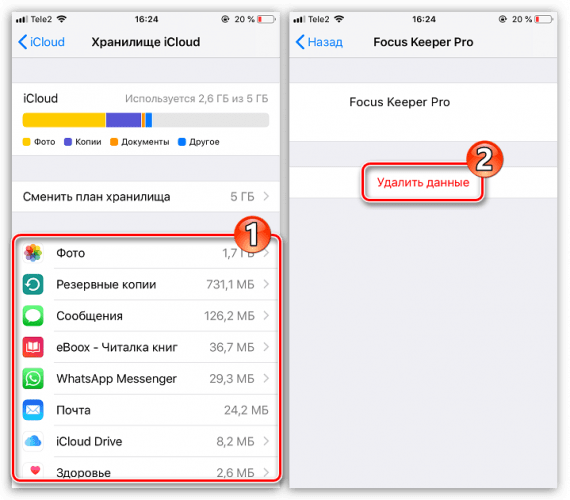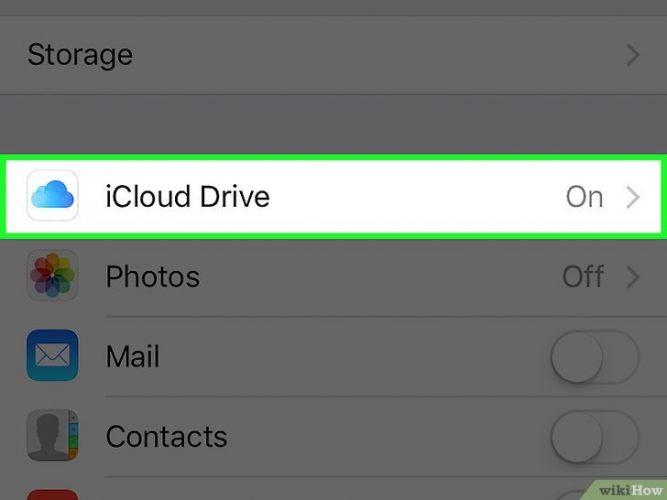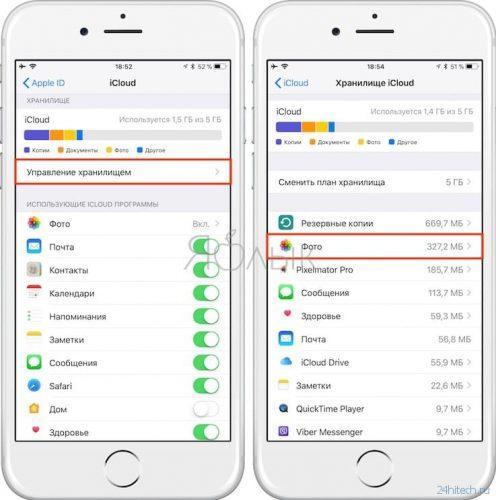Продукция от компании Apple – лидера в области цифровых гаджетов – хороша с позиции удобства использования. Помимо того, что вы покупаете умное устройство, вместе с ним в комплекте идут дополнительные фирменные услуги. Это касается и выделения слота памяти на удаленных серверах.
- Сколько памяти положено
- Как узнать, сколько памяти осталось в Айклауд
- Как почистить Айклауд на Айфоне через настройки телефона
- Как освободить место в Айклауд на Айфоне через сайт icloud.com
- Как очистить хранилище через приложение iCloud для ПК
- Методы освобождения памяти в Айклауде
- Как увеличить объем хранилища iCloud
Сколько памяти положено
При первой настройке автоматически выделяется 5 ГБ пространства, которое можно использовать по собственному усмотрению:
- загружать медиафайлы;
- использовать для резервного копирования;
- проводить синхронизацию с различными гаджетами.
Предоставленный объем памяти можно расширять или очищать.
Расценки на дополнительную память на начало 2020 года составляют: 5- ГБ – 59 рублей, 200 ГБ – 149 рублей и 2 ТБ – 599 рублей.
Как узнать, сколько памяти осталось в Айклауд
Доступ к информации о состоянии системы хранения организована максимально просто и зависит от того, с какого цифрового прибора осуществляется запрос информации. Приведем наиболее часто встречающиеся варианты того, как посмотреть доступный объем памяти и его загрузку.
Если вы используете смартфоны серии iPhone, планшеты iPad или плееры с тачскрином iPod touch различных версий, то функция просмотра находится в операционной системе:
- войдите в личный аккаунт Apple ID (если это еще не сделано или проверяется информация по другому человеку);
- зайдите в основной раздел «Настройки»;
- выберите нужное имя пользователя;
- после этого в списке появится строка «iCloud», за которой будет скрыто еще одно контекстное меню;
- в нем найдите опцию «Хранилище», в некоторых версиях может встретиться формулировка «Управление хранилищем». Вся необходимая информация будет размещена здесь.
Для использования этого способа нужна iOS версии 10.3 или новее.
В том случае, если вы желаете узнать сведения с устройства Mac, порядок действий изменится:
- включаем прибор и дожидаемся загрузки для начала работы;
- переходим в меню Apple. Которое зашифровано в виде иконки с яблоком-логотипом;
- находим опцию «Системные настройки»;
- в этом разделе нам нужна строка «Apple ID»;
- в списке выбираем «iCloud»;
- здесь вы увидите кнопку «Управлять».
Внешний вид диалогового окна представлен на изображении
Если доступ нужен с устройства, которое поддерживает операционную систему Windows, то придется воспользоваться специальным приложением от американской компании. Скачивание официального выпуска дистрибутива доступно на портале службы поддержки по ссылке
Также всегда можно выполнить эту операцию через официальный сайт icloud.com, который открывается в любом штатном браузере. Однако, перед началом выполнения действий придется зайти в свою учетную запись в контуре.
Как почистить Айклауд на Айфоне через настройки телефона
Так как облачное хранение памяти очень похоже по принципу действия на работу флеш-карты, только виртуальной. Все файлы, которые там хранятся, могут быть удалены по желанию хозяина аккаунта.
Логика работы немного отличается в зависимости от версии устройства, с которым вы работаете и версии платформы iOS. Так, для новейшей 11-й версии путь к возможности очистки следующий:
- открывается стандартная предустановленная программа «Файлы»;
- там есть опция «Обзор»;
- в разделе «Места» указывается iCloud Drive;
- подтверждает операцию клавишей «Выбрать»;
- появится доступ к перечню файлов в хранилище;
- выбираем кандидатов на удаление и нажимаем на стандартную иконку «Удалить» в виде мусорной корзины.
Новые устройства серии 11 имеют дополнительную функцию, защищающую данные от ошибочного стирания. В течение 30 дней после удаления файлы еще хранятся в папке «Недавно удаленные», после чего они полностью очищаются с серверов.
Таким образом, файлы не будут полностью удалены и на 30 дней они еще сохраняются. Чтобы ускорить процесс, придется выполнить еще ряд шагов:
- обратиться к каталогу «Места»;
- найти раздел меню «Недавно удаленные»;
- отметить те файлы, которые нужно удалить безвозвратно;
- подтвердить действие через кнопку «Удалить».
После этого память хранилища будет очищена.
Если версия IOS 10.3 или старше, то искомый раздел находится так:
- запускается встроенное приложение iCloud Drive;
- автоматически отразится список сохраненных в облаке файлов;
- через «Выбрать» указываем удаляемые объекты;
- последовательно выполняем нажатие на «Удалить» и «Удалить из iCloud Drive» в качестве подтверждения корректности действия.
Как освободить место в Айклауд на Айфоне через сайт icloud.com
Окно для доступа ко всем облачным сервисам реализовано на портале iCloud.com. Его достаточно открыть в веб-браузере, чтобы приступить к работе. Порядок событий будет выглядеть следующим образом:
- вводится нужный адрес в строку URL или осуществляется поиск ресурса;
- управление и очищение хранилища будет зашифровано характерным значком:
- просматриваются каталоги на предмет ненужного контента;
- удаление проходит через стандартный значок корзины;
- здесь же перейдите в папку «Недавно удаленные»;
- повторите процедуру очистки для полного уничтожения и освобождения виртуального пространства.
Процедура стандартного удаления файлов похожа на работу с электронной почтой. Сначала письма помещаются во временную папку корзины, после чего через некоторое время уничтожаются без возможности восстановления.
Как очистить хранилище через приложение iCloud для ПК
Следует отметить, что разные производители цифровых приборов все же идут навстречу клиентам в плане интеграции своих сервисов.
Так, обладатели устройств с операционной системой Windows 7 и новее могут управлять данными без установки дополнительной утилиты. Для работы потребуется только стандартный проводник.
Однако, в целом алгоритм представлен в следующем виде:
- скачивается официальное программное обеспечение для работы с Apple-продуктами;
- при запуске выполняется вход в личный кабинет клиента компании;
- включается опция iCloud Drive;
- после этого будет возможен переход в соответствующую папку.
Далее порядок действия стандартный: в приведенном перечне выделяются ненужные элементы, которые выборочно стираются из памяти. Тем самым освобождается дополнительное место в хранилище.
Методы освобождения памяти в Айклауде
Если в ходе анализа памяти вы понимаете, что свободное место на исходе, то очистка просто необходима. Не стоит доводить технику до состояния, когда постоянно возникают сообщения о нехватке свободного пространства. Это тормозит работоспособность и может привести к потере действительно важной информации.
Для удобства мониторинга информации в помощь пользователям устанавливается стандартное программное обеспечение для управления облаком. Разберем основные категории данных и способы оптимизации места, которое они занимают в памяти хранилища.
Чистим или сжимаем медиатеку
Музыкальные файлы и видеоролики – самые объемные файлы, которые занимают больше всего пространства. Помимо оригинала в ходе резервирования данных могут появляться копии, промежуточные файлы обработки в редакторах, дубликаты в социальных сетях и мессенджерах.
Когда нет времени или необходимости точечно удалять файлы, можно их сжать. Настройки этого блока находятся в стандартных опциях хранилища.
Если же вам по душе очистка хранилища, то подойдут способы, описанные в этой статье выше.
Удаляем данные неиспользуемых приложений
Наверное, у каждого пользователя смартфона найдется хотя бы одно приложение в памяти, которое он не использует. А тем временем эти файлы могут составлять существенную часть хранимых записей. Особенно это касается устаревшего кэша, который также надо чистить.
При очистке таких данных удаление происходит окончательно. Восстановить необходимую информацию после завершения будет невозможно.
Инструкция по процедуре очистки:
- заходим в настройки облачного хранилища;
- выбираем строку «Управлять»;
- после этого будет сформирован перечень установленных программных продуктов, данные которых хранятся в памяти;
- в верхней части экрана будет располагаться ссылка «Изменить»;
- теперь появятся переключатели напротив каждого приложения. Те, кешем которого вы готовы пожертвовать, можно просто отключить. Память будет освобождена для перезаписи и дальнейшей работы.
Еще один вариант развития событий – удаление ненужных программ целиком, вместе с кэшем и сопутствующими файлами. При этом действительно важные данные не пострадают и останутся в целости и сохранности.
Отключаем iCloud Drive
Эта функция предполагает наличие отдельного хранилища для приложений, которые проводят редактирование файлов. Опцию можно отключить, чтобы избежать засорения промежуточной информацией. Это проводится через настройки облака и переход в соответствующий раздел iCloud Drive.
На первой панели инструментов будет указан ползунок включающий и отключающий сервис. Достаточно просто его поставить в необходимое положение.
Если функция отключена, ползунок отображается серым цветом. В более гибком режиме управления можно указать отдельные приложения, которые могут сохранять данные на сервер.
Убираем файлы медиатеки из резервной копии
Резервные копии занимают место в хранилище и не всегда нужны. Отключается копирование так:
- «Управление» облаком;
- «Хранилище»;
- «Фото»;
- «Отключить или удалить»;
- подтвердить выбор.
Удаляем лишние документы
Все файлы из этой категории собираются в папке «Документы и данные». Иногда в зависимости от версии раздел может называться «Другие документы». Очистка происходит так:
- заходим в папку;
- анализируем отображаемые данные, файлы и системную информацию;
- через кнопку «Изменить» открывается меню выбора объектов для потенциального удаления;
- подтверждение операции происходит кнопкой «Удалить все».
Сортировка осуществляется по объему. Так что первыми в перечне появятся самые объемные элементы.
Раздел «Другое» во внутренней памяти устройства с течением времени также может стать серьезным архивом данных. При этом они далеко не всегда нужны для использования. Чтобы проверить актуальность размещенной в этой категории информации, а также очистить место от ненужного мусора, посмотрите прилагаемый фильм:
Как увеличить объем хранилища iCloud
Порядок действия в ситуации нехватки памяти представим в виде проблемы и варианта решения